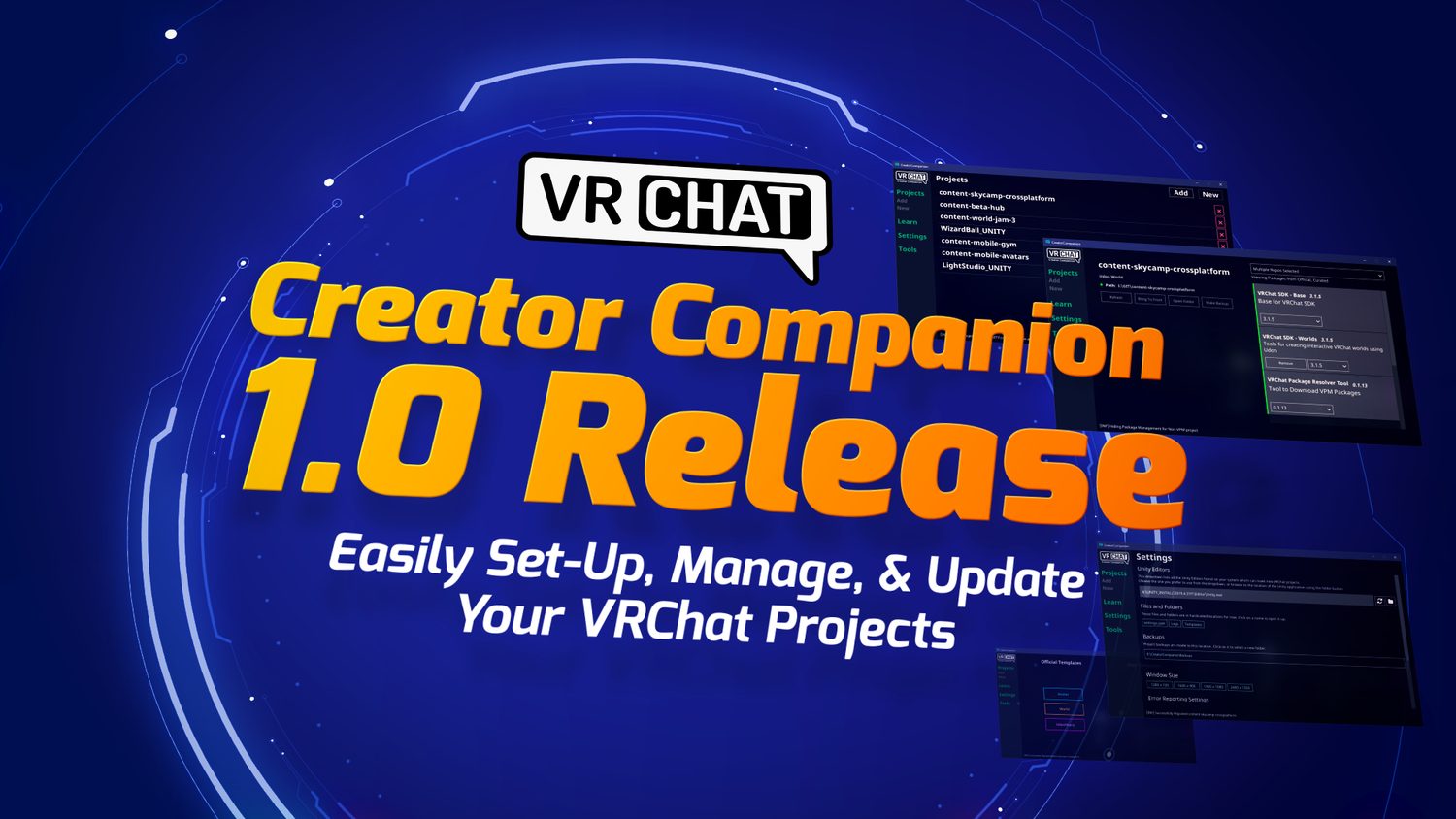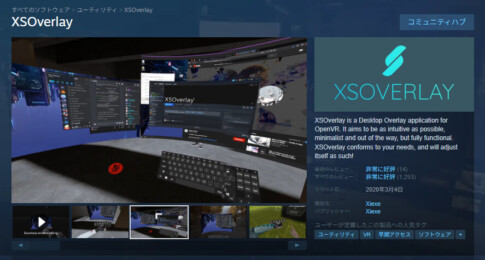日本時間8月31日に、VRChatのコンテンツ制作が楽になるツールVRChat Creator Companionの正式版が公開されました。本記事では、VCCの導入からプロジェクトの作成、移行のやり方を説明します。
VRChat Creator Comapnion(VCC)とは?
VRChat Creator Companion(以下VCC)は、VRChatでアバターやワールドを制作する際に欠かせないUnityを適切なバージョンやツールで行えるようにサポートするアプリです。
VCCの機能には、VRChat Package Manager(以下VPM)と呼ばれる開発者ツールであるSDKの配布、バージョン管理を行うツールが入っています。
VRChatの発表では「2022年内は、SDKをunity packageとVPMを通じて行うが、来年からは新機能に集中するためVPMを通じてのみ配布する」と伝えています。そのため年内にはVPMの導入は必須となります。
VCCの導入は必須ではなく、Package Resolver toolを使うことでもVPMを使うことができます。ですが、unity packageでSDKを導入していたプロジェクトをVPMに移行する機能が実装されているため、VCCの導入をオススメします。
なお、ワールドのプロジェクトにVPMを導入するときは、ギミックなどに使われているUdon Sharpのバージョンが多くのギミックに使われている0.20ではなく1.0以降のバージョンのみのため注意が必要です。
また、VCCの移行に伴って起きるエラーに対応したツールが出される場合があります。ツール制作のTwitter、boothなどを確認しバージョン確認することをオススメです。現在、確認できるのはがとーしょこらさんのVRCAvatarEditor beta、VRCAvatars3ToolsがVCC移行で発生するエラーに対応したバージョンを出しています。
VCCを使うときは、プロジェクトが破損される可能性があるため必ずバックアップを取るようにしましょう。
VRChat Creator Companionの導入・プロジェクト新規作成方法
VCCを導入するには、これまでのSDKと同じくVRChatのブラウザサイトからダウンロードします。
インストールしたあとは、Projects、Learn、Settings、Toolsの4項目が出てきます。今回は、プロジェクトの作成・移行を紹介するためのProjectsを中心に紹介。
Projectsには、新規で作るNewと移行する際に使うAddの2つがあります。Newを押すとアバター、ワールド、UdonSharpのテンプレートが用意されます。目的に合わせたテンプレートを選びましょう。
それぞれのボタンを押すと、必要なツールが入ったプロジェクトが用意されます。バージョンも確認することができ、最新のバージョンを維持しやすく、バージョンを戻しやすくなりました。
現在は公式とコミュニティの中から厳選されたツールしかありませんが、将来的にはユーザーが自作できるようにするとVRChat運営は伝えています。
VCCにはバックアップ機能が実装されており、Make Backupを押すとZIP形式でバックアップされます。
バックアップされたデータは、VCCのフォルダー内に置かれますがSettingsから任意の場所に変更可能です。
これまでのプロジェクトを移行する方法
これまでに使ってきた移行する方法は、ProjectsからAddを押し、移行したいプロジェクトを選択します。その後Migrateを押すことで、自動で移行に必要な処理が行われます。
移行の際にバックアップをする選択肢が現れるため、していない方はしておきましょう。移行の処理が行われた後は、これまで通りに扱えます。
移行の際に筆者の場合、アセットを多く入れているアバターは移行までに時間がかかりました。ギミックを多く入れたアバターを使っている人は、移行する際には時間に余裕があるときがオススメです。
VCCの導入によって、Unityを使った作業をするときにツールを確認する手間が減ります。移行する際には、必ずバックアップと使っているツールの作者からのアナウンスが出ているか確認したうえで行いましょう。
また、VRChatの公式ブログにはロードマップが記載されており、今後も更新を続けると書いています。ロードマップの詳細を知りたい人は、リリースを参照ください。
●参考ページ
・VRChat公式ブログ(英語)